如何在火狐浏览器中更改屏幕分辨率
- 王林转载
- 2024-01-30 09:30:211949浏览
php小编香蕉将为大家介绍如何在火狐浏览器中调整分辨率。调整分辨率可以改变网页显示的大小,适应不同屏幕尺寸或者个人偏好。在火狐浏览器中,可以通过简单的步骤进行分辨率调整,让网页显示更清晰和舒适。接下来,我们将详细解释如何进行分辨率调整,让您获得更好的浏览体验。

火狐浏览器设置调整分辨率方法分享
在介绍使用方法之前,需要先说明本文适用于谷歌57版本的浏览器。对于其他版本的浏览器,可以参考本文的方法,但是截屏可能会有些差异。请参考下图。
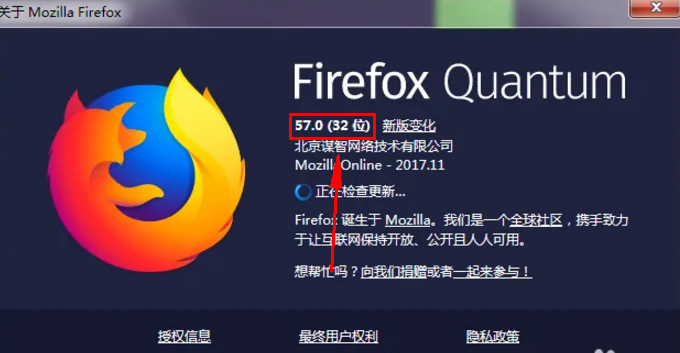
2、先正常打开需要调整分辨率的页面,默认的浏览器的分辨率就是本机设置的【屏幕分辨率】。具体的可以在桌面点击邮件查看屏幕分辨率就好,如图所示。
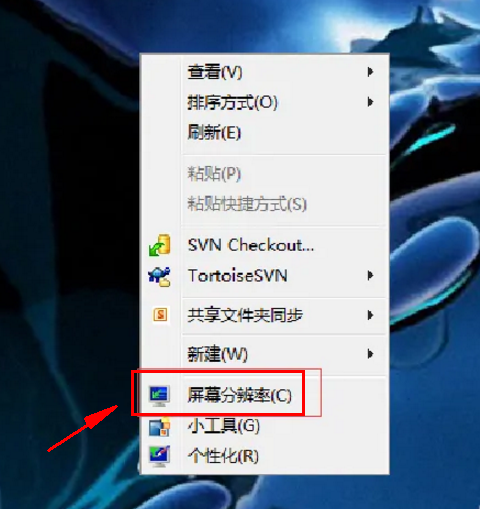
3、选中需要修改分辨率进行查看的页面,单击键盘上的【F12键】,启动开发者模式。如下图所示,。
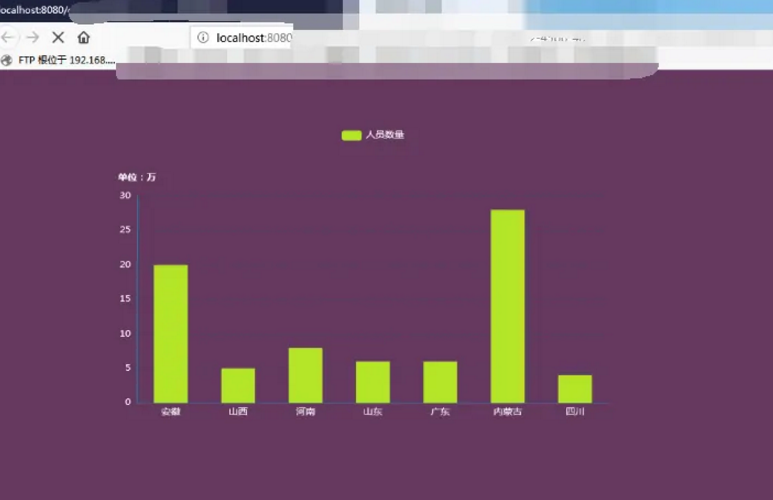
4、在按下F12键后打开的页面中,在右侧的【工具选择项】中,请将鼠标移到第三个图标,会出现悬浮提示,提示内容为响应式设计模式,如下图所示。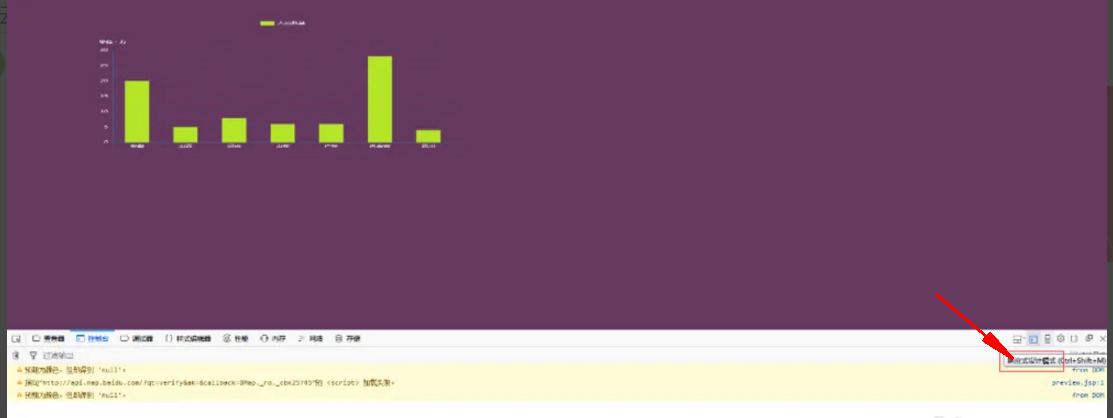
5、单击响应式设计模式按钮,页面将跳转成如下截图所示,浏览器进入了【响应式设计模式】。
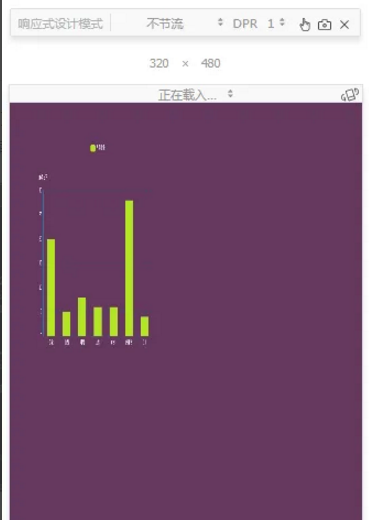
6、启动响应式设计模式后,浏览器默认被修改为【320*480】。在文本中输入需要的数据就可以进行分辨率的修改了,如下图所示。
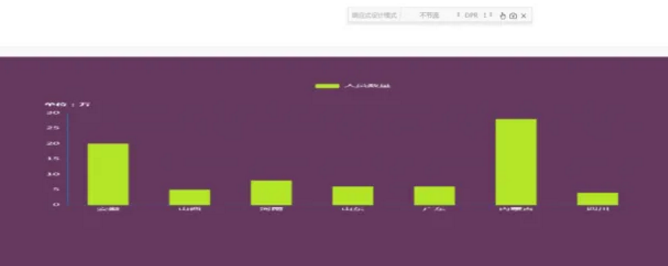
7、修改完分辨率的高和宽,页面的内容将进行相应的放大或者缩小,这时候点击键盘上 的【F11键】,就可以全屏预览效果了,如图所示。
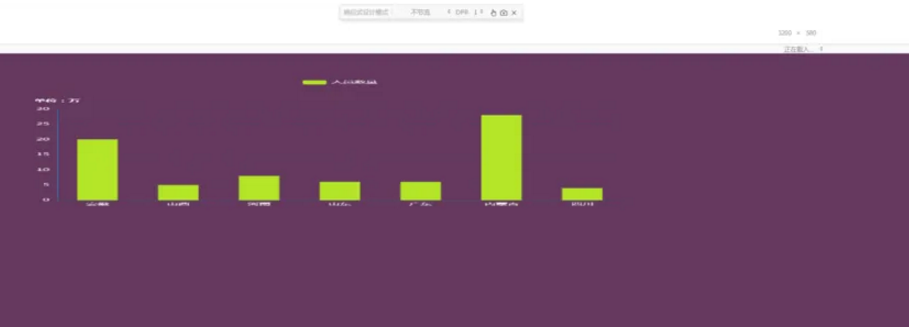
以上是如何在火狐浏览器中更改屏幕分辨率的详细内容。更多信息请关注PHP中文网其他相关文章!
声明:
本文转载于:chromezj.com。如有侵权,请联系admin@php.cn删除

